Koristna orodja za upravljanje in moderiranje Facebook pogovorov: Social Media Examiner
Facebook Oglasi Facebook Stran Facebook / / August 15, 2022
Ali želite poenostaviti sodelovanje s Facebook stranjo? Iščete lažji način, da ostanete na tekočem s komentarji in pogovori?
V tem članku se boste naučili moderirati pogovore, ki potekajo na objavah, oglasih in videoposnetkih vaše Facebook poslovne strani z uporabo izvornih orodij podjetja Meta.
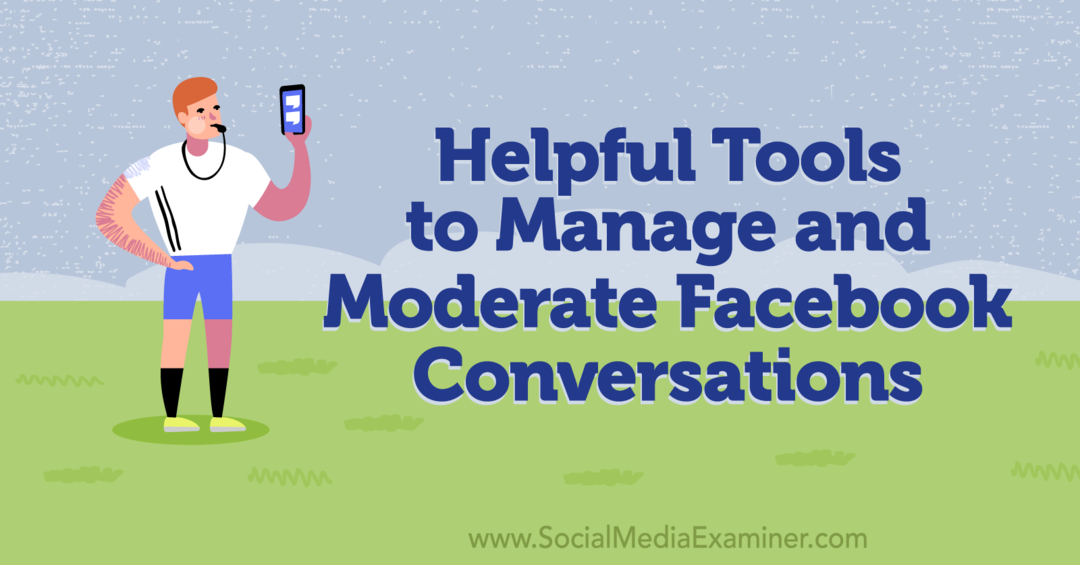
#1: Meta orodja za moderiranje objav na Facebook strani, ki so jih ustvarili potrošniki
Facebook stran obiskovalcem privzeto omogoča objavo objav ali pisanje recenzij. Če vaša stran privlači pozitivne objave ali navdušujoče kritike, vam morda ne bo treba prilagoditi teh nastavitev. Če pa vaša stran prejme veliko žaljivih objav ali ocen vsiljene pošte, lahko njihovo moderiranje pomaga zaščititi ugled vaše blagovne znamke in sledilcem omogoči dobro izkušnjo na vaši strani.
Moderiranje objav in pregledov s klasično izkušnjo strani
Če vaša stran uporablja izkušnjo klasičnih strani, lahko ta pravila prilagodite v meniju Nastavitve. Odprite svojo Facebook stran in v levem meniju izberite Nastavitve. Na zavihku Splošno poiščite objave obiskovalcev in kliknite Uredi.
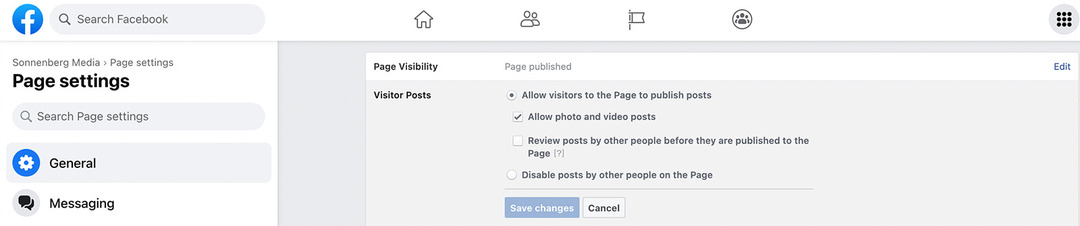
Na vaši strani lahko onemogočite objave drugih ljudi, kar strankam ali potencialnim strankam prepreči ustvarjanje objav. Lahko pa se odločite za pregled objav, ki jih ustvarijo drugi uporabniki, preden se objavijo. Poleg tega lahko onemogočite dovoljenje za objave fotografij in videoposnetkov.
Če želite izklopiti ocene, odprite meni Predloge in zavihki v nastavitvah strani. Poiščite zavihek Ocene in ga izklopite. Ocene ne bodo več prikazane na vaši strani in obiskovalci ne bodo mogli pustiti novih.
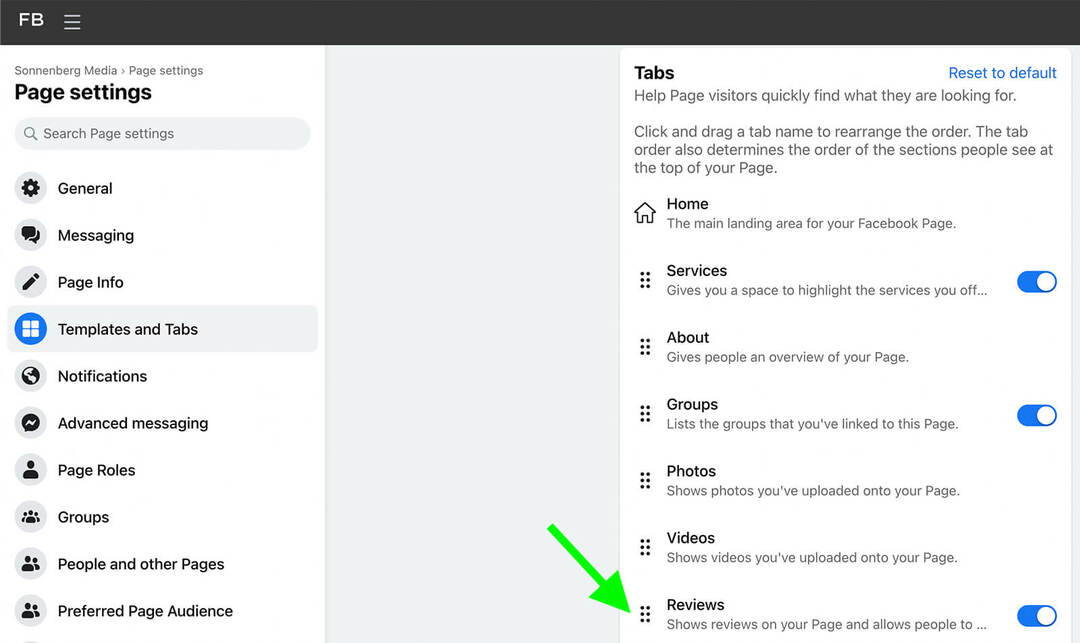
Moderiranje objav in pregledov z novo izkušnjo strani
Če vaša stran uporablja izkušnjo novih strani, boste morali uporabiti drug potek dela, da spremenite nastavitve objave na strani. Odprite Facebook in preklopite na interakcijo kot vaša stran. Kliknite ikono profila svoje strani v zgornjem desnem kotu in v spustnem meniju izberite Nastavitve in zasebnost. Nato izberite Nastavitve, da odprete celoten meni.
V nastavitvah strani kliknite zavihek Zasebnost in izberite Stran in označevanje. Če želite obiskovalcem preprečiti ustvarjanje objav na vaši strani, pojdite na Kdo lahko objavlja na vaši strani? in kliknite gumb Vsi.
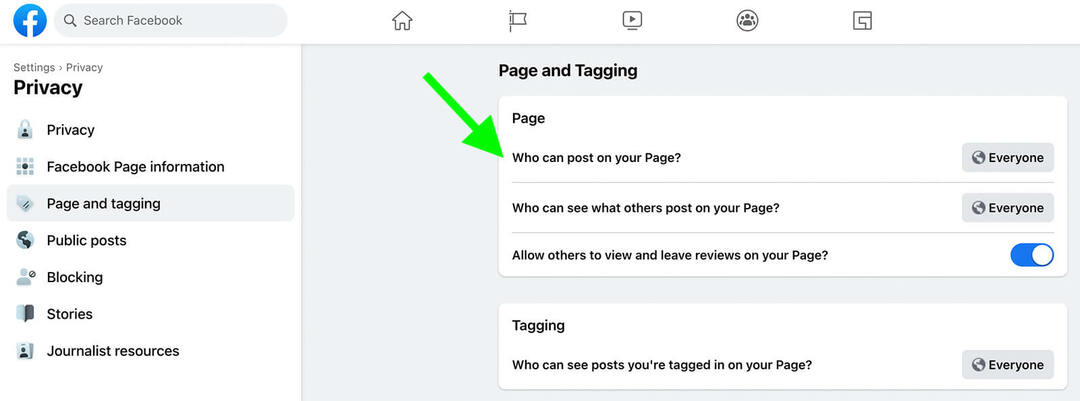
Namesto tega boste videli možnost, da izberete Samo jaz. Če izberete to nastavitev, nihče razen vaše strani ne bo mogel pisati objav, deliti povezav ali objavljati fotografij in videoposnetkov na vaši strani.
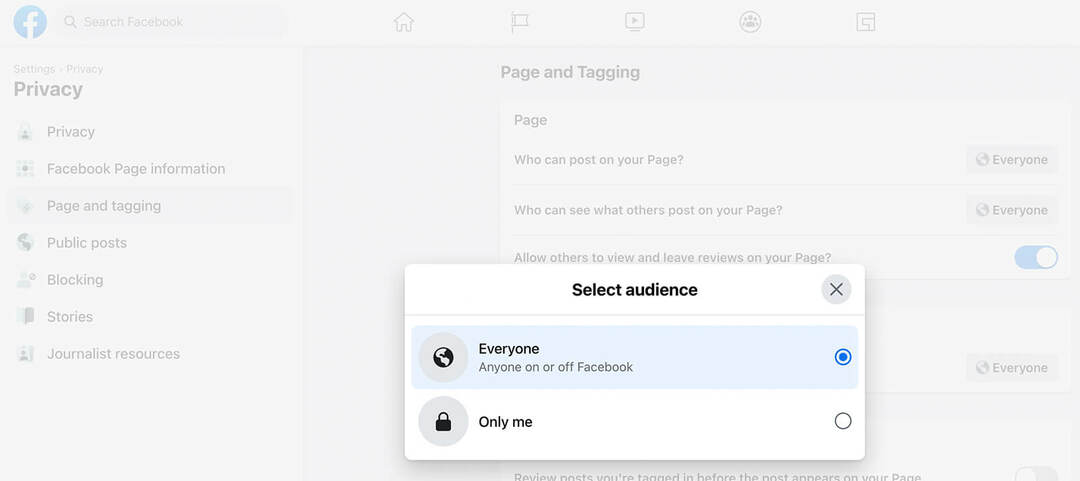
Na tem zavihku lahko tudi vklopite ali izklopite ocene. Če želite preklopiti med nastavitvami, kliknite preklopni gumb poleg možnosti Dovoli drugim, da si ogledajo in pustijo ocene na vaši strani? možnost.
Moderiranje objav in pregledov v Business Suite
Če imate vklopljene preglede ali objave na strani, lahko spremljate ustrezno vsebino iz zbirke Business Suite. Kliknite Prejeto in pojdite na zavihek Facebook Komentarji. Te objave lahko ločite od drugih dejavnosti (kot so komentarji), ker je v predogledih potrošniških objav prikazano ime osebe, ki jih je napisala.
Ko kliknete objavo obiskovalca ali oceno stranke, imate možnost, da se odzovete, komentirate ali delite. Če objava vključuje občutljivo vsebino, razmislite tudi o zasebnem odgovoru. Kliknite gumb Sporočilo, če želite poslati neposredno sporočilo.

Upoštevajte, da Facebook dovoljuje, da strani odgovarjajo z DM-jem le do 7 dni po prvotni objavi. Če ste zamudili 7-dnevno obdobje, lahko kadar koli komentirate in spodbudite prvotnega avtorja, da pošlje sporočilo vaši strani. Vendar je bolje, da redno spremljate objave in ocene strani, da ne zamudite česa pomembnega.
#2: Meta orodja za moderiranje komentarjev na objavo na Facebook strani
Za razliko od objav obiskovalcev in mnenj strank ne morete izklopiti komentarjev o vsebini, ki jo objavite na svoji strani. To je verjetno dobro, saj bi izključitev komentarjev na strani odpravila veliko angažiranosti, kar bi lahko negativno vplivalo na distribucijo vaše vsebine.
Vaš vodnik v prihodnost poslovanja

Renesansa Web3 odpira nove priložnosti za podjetnike, ustvarjalce in tržnike, ki so pripravljeni sprejeti spremembe. Toda komu lahko zaupate?
Predstavljamo kripto poslovno konferenco; vrhunski dogodek za vsakogar, ki se želi naučiti, kako uporabiti Web3 za svoje podjetje.
Pridružite se nam v sončnem San Diegu v Kaliforniji na prvi kripto konferenci za poslovne pionirje... ne za piflarje financ in tehnologije. Od preizkušenih inovatorjev boste prejeli uporabne ideje za gradnjo podjetij – brez tehnološkega žargona.
ZAHTEVAJTE SVOJ SEDEŽČe pa vaša vsebina prejme veliko vsiljene pošte ali nepomembnih, nezaželenih komentarjev, imate na voljo veliko koristnih možnosti za učinkovito moderiranje komentarjev. Oglejmo si izklop komentarjev na določene objave, samodejno moderiranje sodelovanja in druga izvorna orodja Meta.
Izklopite komentiranje za določeno objavo na Facebook strani
Čeprav ne morete izklopiti komentarjev na vseh objavah z enim klikom, jih lahko izklopite selektivno. Na primer, če pričakujete, da boste prejeli negativne povratne informacije za objave o določeni temi, lahko komentarje preventivno izklopite. Če pa so komentarji na objavo ušli izpod nadzora, jih lahko izklopite.
Če uporabljate klasično izkušnjo strani, pojdite na svojo stran in poiščite objavo, ki jo želite moderirati. Kliknite tri pike v zgornjem desnem kotu objave in izberite Kdo lahko komentira vašo objavo? možnost.
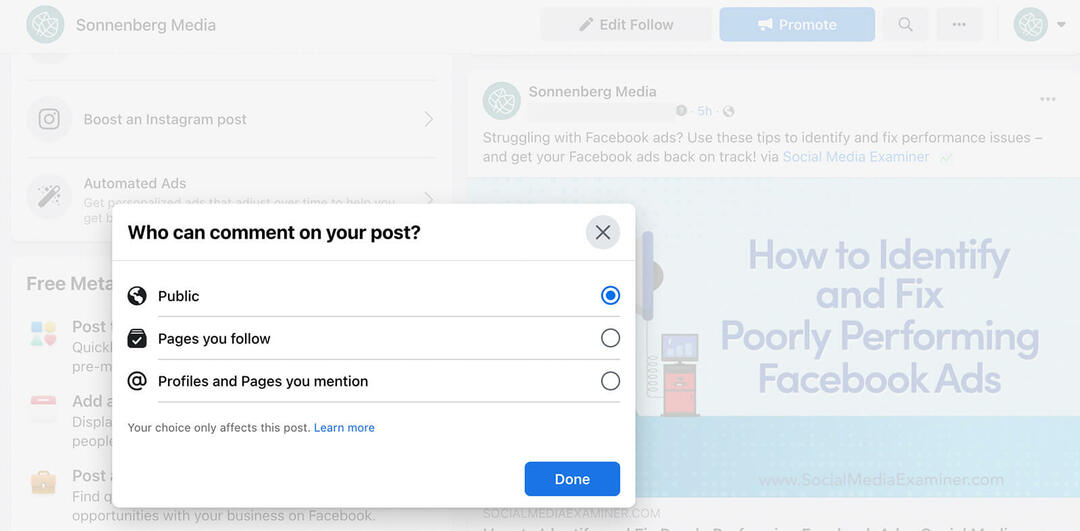
Nato razmislite o možnostih. Privzeto je komentiranje javno, vendar ga lahko spremenite v Strani, ki jim sledite, če želite komentiranje omejiti na manjšo skupino. Če želite, da lahko komentira samo nekaj izbranih ljudi, raje izberite Profile in strani, ki jih omenjate. Nato se prepričajte, da ste v objavi označili ustrezne profile ali strani.
Če je vaša stran preklopila na izkušnjo novih strani, lahko dostopate do orodij za moderiranje, ko kot svojo stran uporabljate Facebook. Odprite Facebook, kliknite svoj profil v zgornjem desnem kotu in preklopite na svojo stran.
Nato se pomaknite na svojo stran, pojdite na katero koli objavo in kliknite tri pike v zgornjem desnem kotu. Izberite Kdo lahko komentira vašo objavo? in nato izberite, ali želite komentiranje ohraniti javno ali ga omejiti samo na določene profile in strani.
Skrij določene komentarje na objavo na Facebook strani
Če je katera od vaših objav že ustvarila veliko negativnih ali neželenih komentarjev, jih lahko po potrebi moderirate. V Business Suite odprite mapo »Prejeto« za svojo stran in pojdite na zavihek Facebook Comments. Nato se pomaknite med komentarji na svoje objave.
Ko najdete komentar, ki ga želite odstraniti iz objave, kliknite Skrij komentar. Komentator in njegove povezave bodo še naprej videli komentar na objavo. Za vse ostale pa bo komentar skrit. Kadar koli se lahko vrnete na objavo in razkrijete komentar.
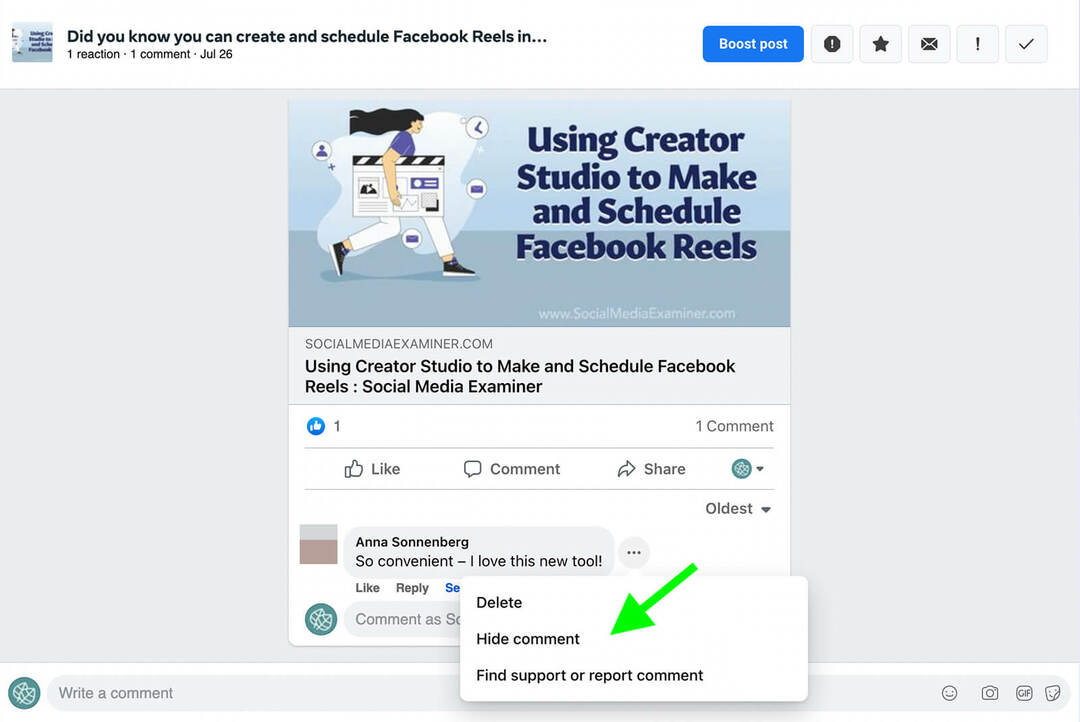
Za trajnejšo rešitev lahko uporabite isti potek dela, da popolnoma izbrišete komentar. Če je komentar škodljiv, nasilen ali drugače žaljiv, lahko objavo prijavite tudi Meti.
Zmerno komentirajte ključne besede in kletvice
Ste na objavah na vaši strani opazili komentarje, ki niso povezani s temo, žaljivi ali odkrito vsiljeni? Skrivanje posameznih komentarjev ni vaša edina možnost. Prav tako lahko vodite tekoči seznam besed, ki se pojavljajo v teh komentarjih, nato pa jih lahko izključite s svoje strani.
V klasični izkušnji Facebook strani začnite tako, da odprete Nastavitve strani in izberete zavihek Splošno. Poiščite filter za kletvice in kliknite gumb Uredi. Če ga želite vklopiti, potrdite polje in kliknite Shrani spremembe. Meta bo samodejno skrila objave in komentarje, ki uporabljajo običajne kletvice.
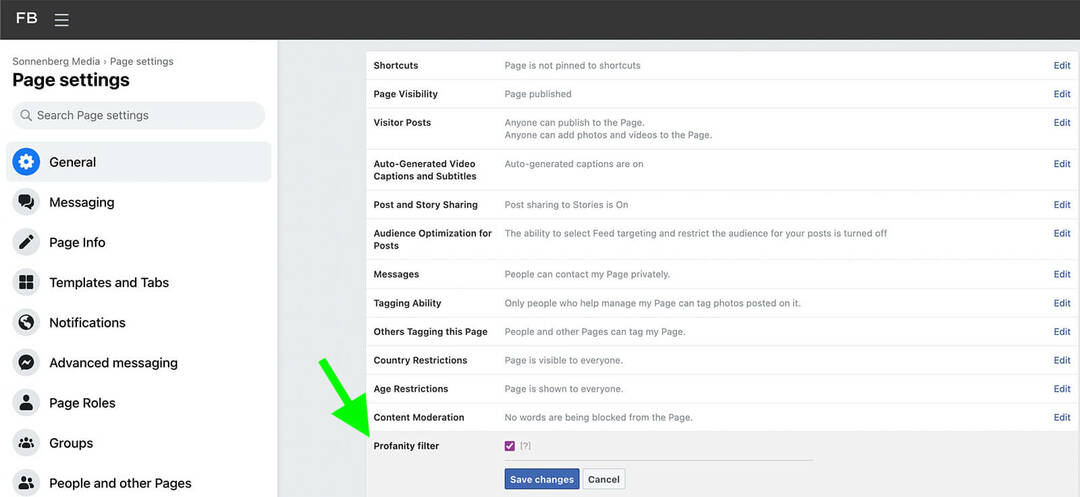
Če želite blokirati določene besede iz komentarjev na vaši strani, poiščite Moderiranje vsebine in kliknite gumb Uredi. Dodate lahko do 1000 ključnih besed ali emojijev, ki jih želite samodejno skriti s svoje strani. Če imate dolg seznam, ga naložite kot datoteko CSV.
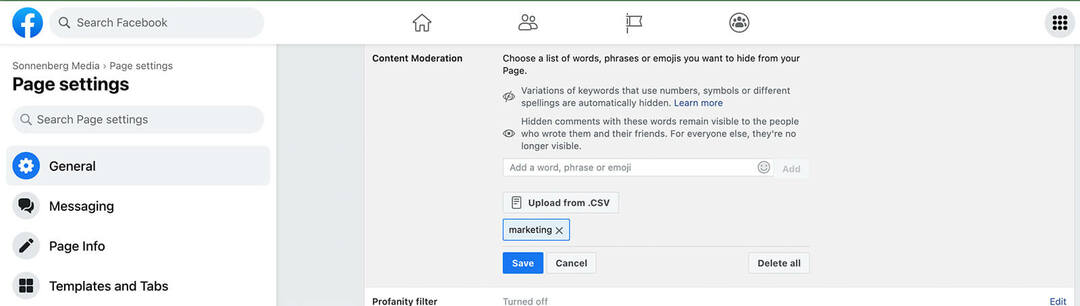
V novi izkušnji Facebook strani lahko moderiranje komentarjev najdete tako, da odprete Nastavitve, kliknete Zasebnost in nato izberete Javne objave. Nato se pomaknite navzdol do možnosti Moderiranje vsebine. Če možnost filtra za preklinjanje še ni vklopljena, kliknite Uredi, da jo začnete uporabljati.
Zagotovite si strokovno usposabljanje za trženje družbenih medijev pri profesionalcih

Želite biti pred konkurenco in se naučiti diverzificirati svojo strategijo socialnega trženja?
Učite se od najbolj zaupanja vrednih strokovnjakov v panogi, pogovarjajte se z drugimi pametnimi tržniki in dvignite svoje trženje na višjo raven med tem 3-dnevnim dogodkom v sončnem San Diegu v Kaliforniji.
KLIKNITE ZA VEČ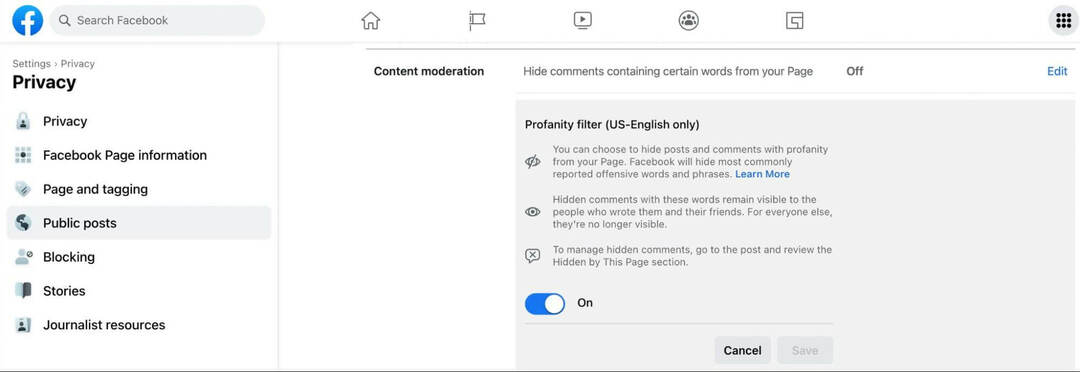
Za večji nadzor nad izrazi, ki jih prepovedujete na svoji strani, kliknite povezavo Uredi poleg možnosti Skrij komentarje, ki vsebujejo določene besede, na vaši strani. Nato dodajte vse izraze in emojije, ki jih želite skriti.
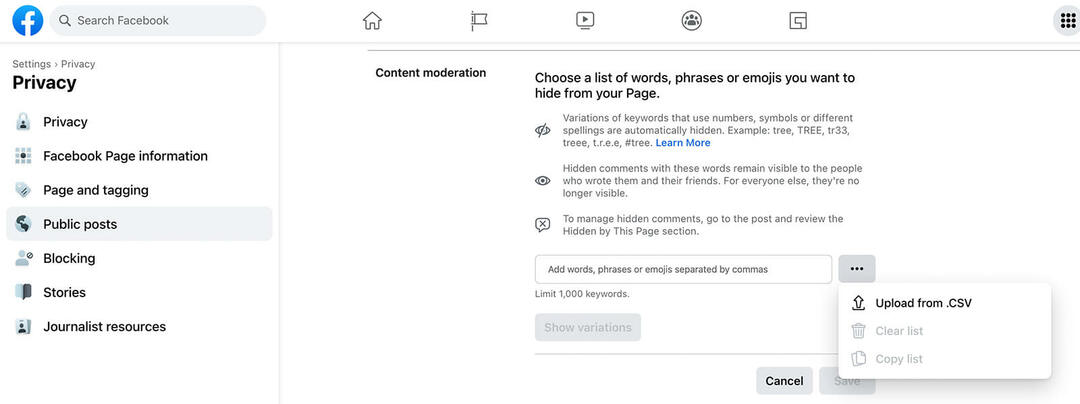
Upoštevajte, da Facebook samodejno prepove različice ključnih besed, tako da ni treba vnašati vseh možnih črkovanj ali rab. Kliknite gumb Prikaži različice, da preverite podobne izraze in odstranite tiste, ki jih ne želite skriti.
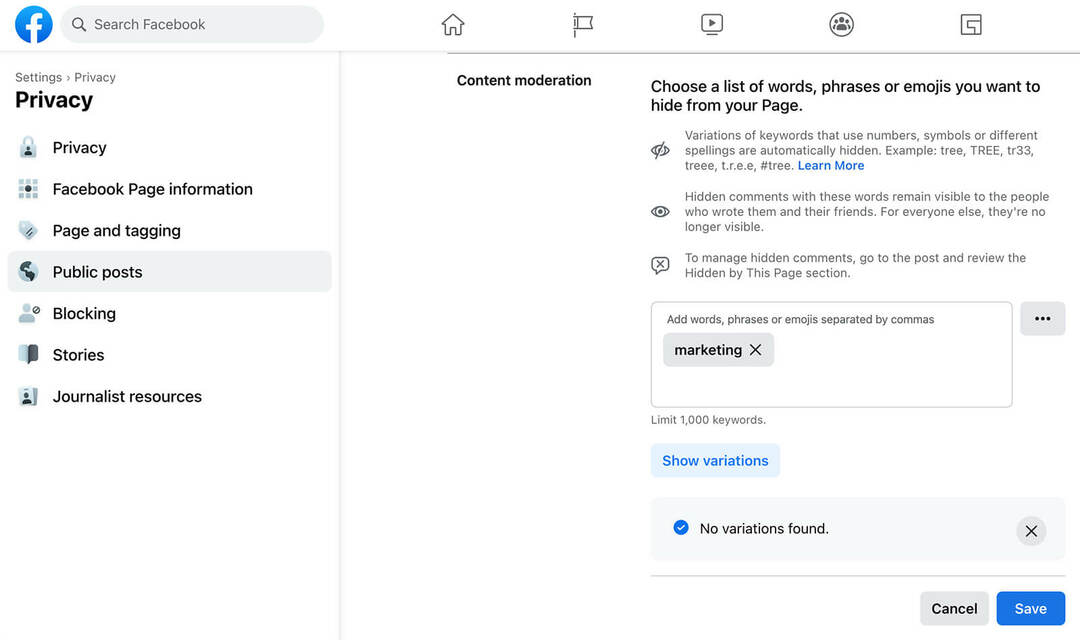
Če ima vaša ekipa tekoč seznam ključnih besed za prepoved, lahko kliknete tri pike, da preprosto naložite preglednico. Lahko tudi kopirate in prilepite seznam iz drugih programov ali drugih strani, ki jih upravljate.
Uporabite pomoč pri moderiranju
Če želite prihraniti še več časa pri spremljanju komentarjev na strani, uporabite orodje Meta Moderation Assist. V bistvu deluje kot virtualni moderator, ki uporablja vaše namige, da skrije vsebino, ki je ne želite na svoji strani. Upoštevajte, da je to orodje trenutno na voljo samo za izkušnjo novih strani.
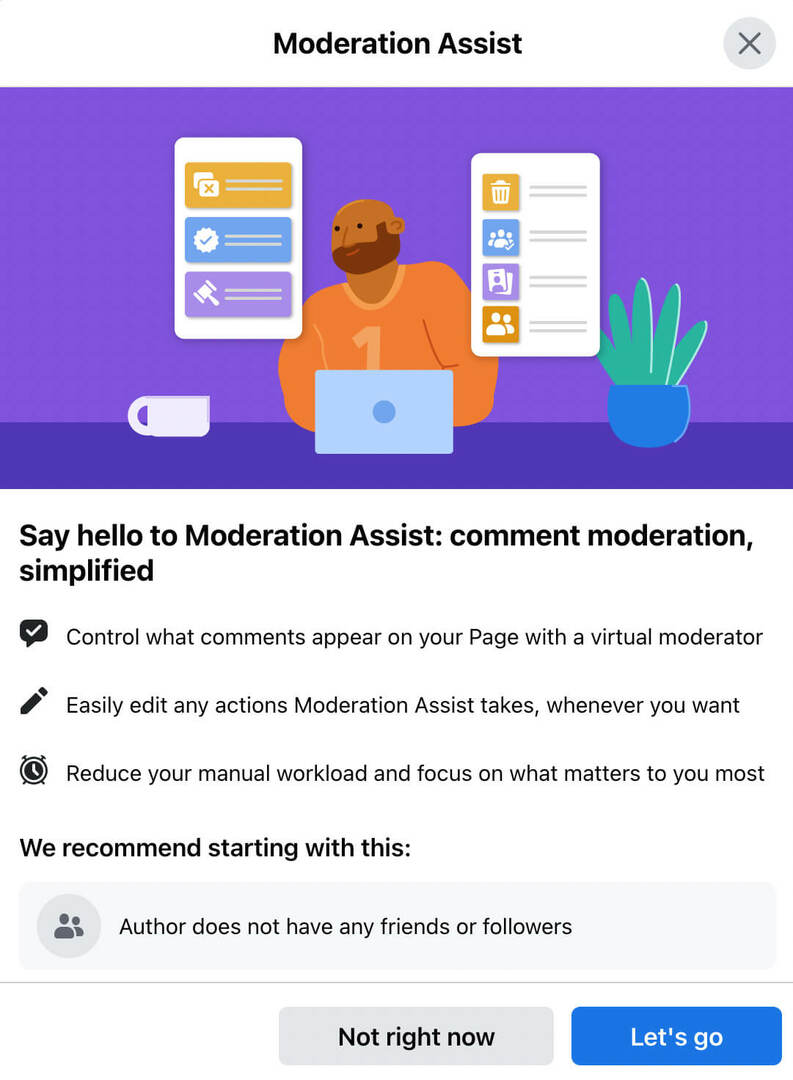
Če želite dostopati do pomoči pri moderiranju iz izkušnje nove strani, preklopite na svojo stran in odprite profesionalno nadzorno ploščo. V levem meniju izberite Moderation Assist in kliknite gumb Let's Go, da začnete.
Facebook samodejno priporoča skrivanje komentarjev uporabnikov brez povezav. Če ima vaša stran veliko sledilcev, ki so novi na Facebooku ali niso posebej aktivni, lahko kliknete, da odstranite to priporočilo.
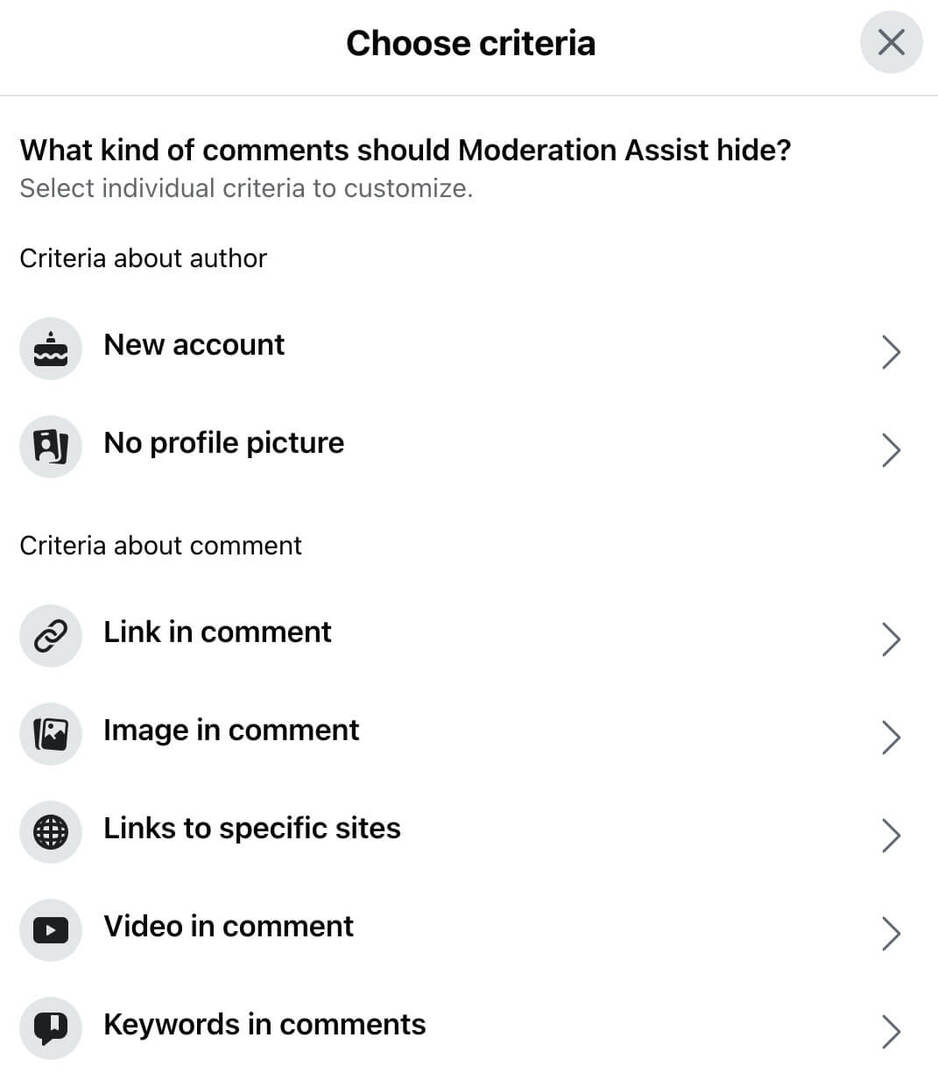
V nasprotnem primeru ga obdržite in kliknite gumb Dodaj, da izberete več možnosti. Tukaj lahko izbirate s celotnega seznama možnosti moderiranja. Če na primer od novih uporabnikov prejmete veliko neželenih komentarjev, boste morda želeli skriti komentarje iz novih računov ali tistih brez slike profila. Če želite dodati eno od teh možnosti, jo izberite in kliknite gumb Dodaj.
Vsebino lahko tudi prepovete glede na vidike komentarja. Na primer, lahko samodejno skrijete vse komentarje s povezavami ali samo povezave do določenih spletnih mest. Prav tako lahko skrijete komentarje, ki vključujejo medije, kot so slike ali videoposnetki. (Trenutno ni možnosti za prepoved samo GIF-ov.)
Pomočnik pri moderiranju lahko tudi samodejno skrije določene ključne besede. Ker ta možnost deluje enako kot orodje za moderiranje ključnih besed, je dobro izbrati eno ali drugo. Na obeh seznamih ni treba ponavljati blokiranih ključnih besed. Če morate odstraniti prepovedano ključno besedo, lahko uporaba dvojnih orodij zaplete postopek.
Ko nastavite orodje, lahko spremljate njegovo dejavnost in kadar koli spremenite. Kliknite ikono svinčnika na desni strani katerega koli kriterija, da ga uredite ali odstranite iz orodja.
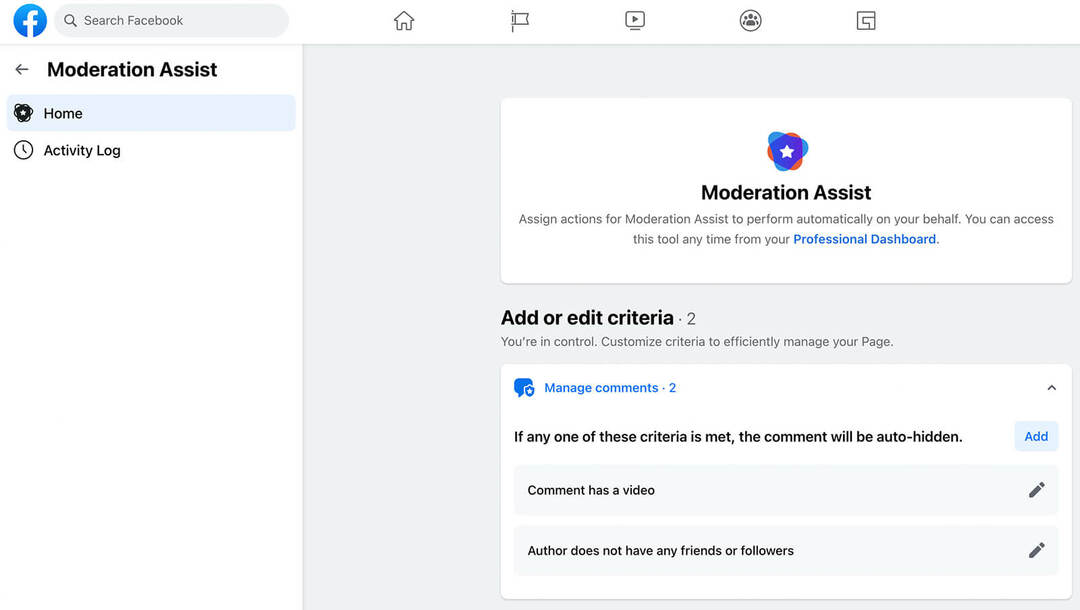
Samodejno pojdite s komentarja na sporočilo
Učinkovito moderiranje zahteva več kot samo zagotavljanje, da ste skrili komentarje, ki so neprimerni. Če vaša stran prejme veliko komentarjev, ki zahtevajo zasebna sporočila, razmislite o avtomatizaciji postopka v Business Suite.
Odprite mapo »Prejeto« za svojo stran in kliknite Avtomatizacije v zgornjem desnem kotu. Poiščite Komentar k sporočilu na seznamu avtomatizacij in kliknite Uredi, da prilagodite nastavitve. Upoštevajte, da na komentarje ne morete samodejno odgovoriti javno, zato je odgovor s sporočilom vaša najboljša možnost.
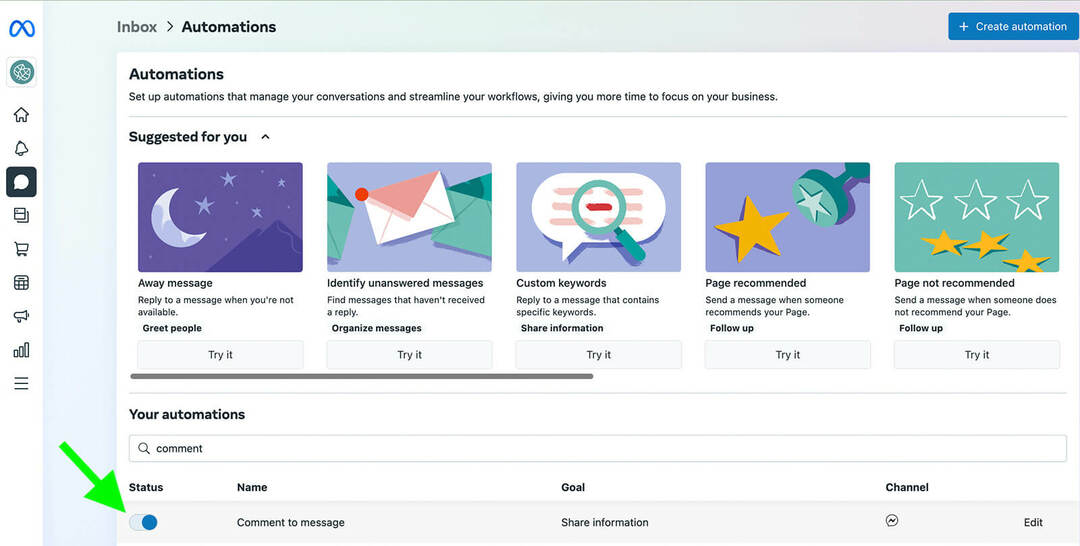
Recimo, da prejmete veliko vprašanj o tem, kje kupiti svoje izdelke ali koliko stanejo. Nastavite lahko preprost chatbot, ki pošilja ustrezne informacije v DM-jih in izkorišča trženje prek Messengerja.
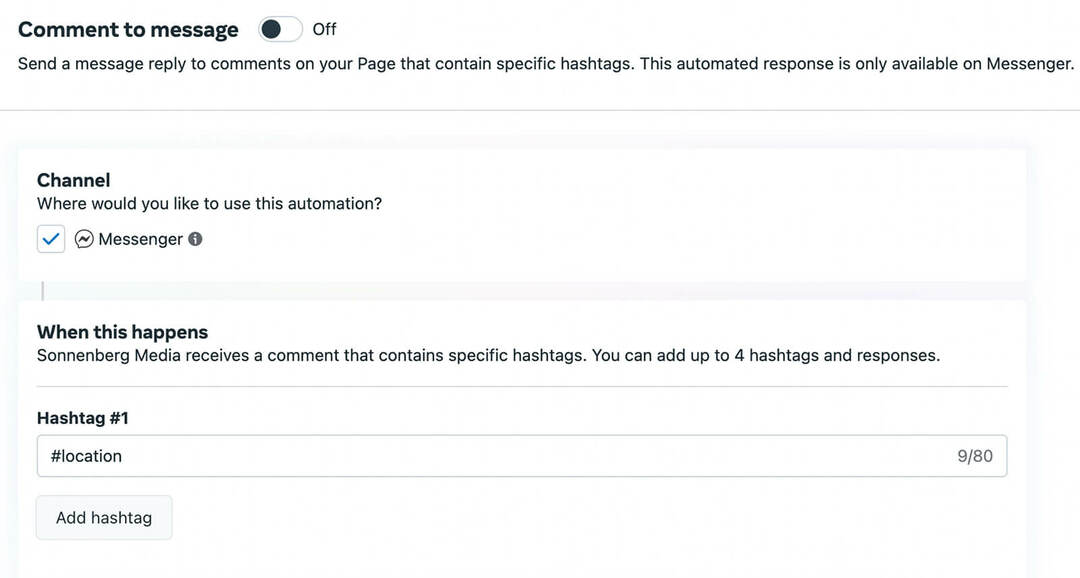
Začnite z dodajanjem ustrezne oznake hashtag. Nato napišite sporočilo s podatki, ki jih želite deliti. Dodate lahko gumbe, povezave in emojije. Sporočilo lahko tudi prilagodite tako, da vključuje imena komentatorjev. Shranite avtomatizacijo in jo vklopite, da jo začnete uporabljati za moderiranje komentarjev.
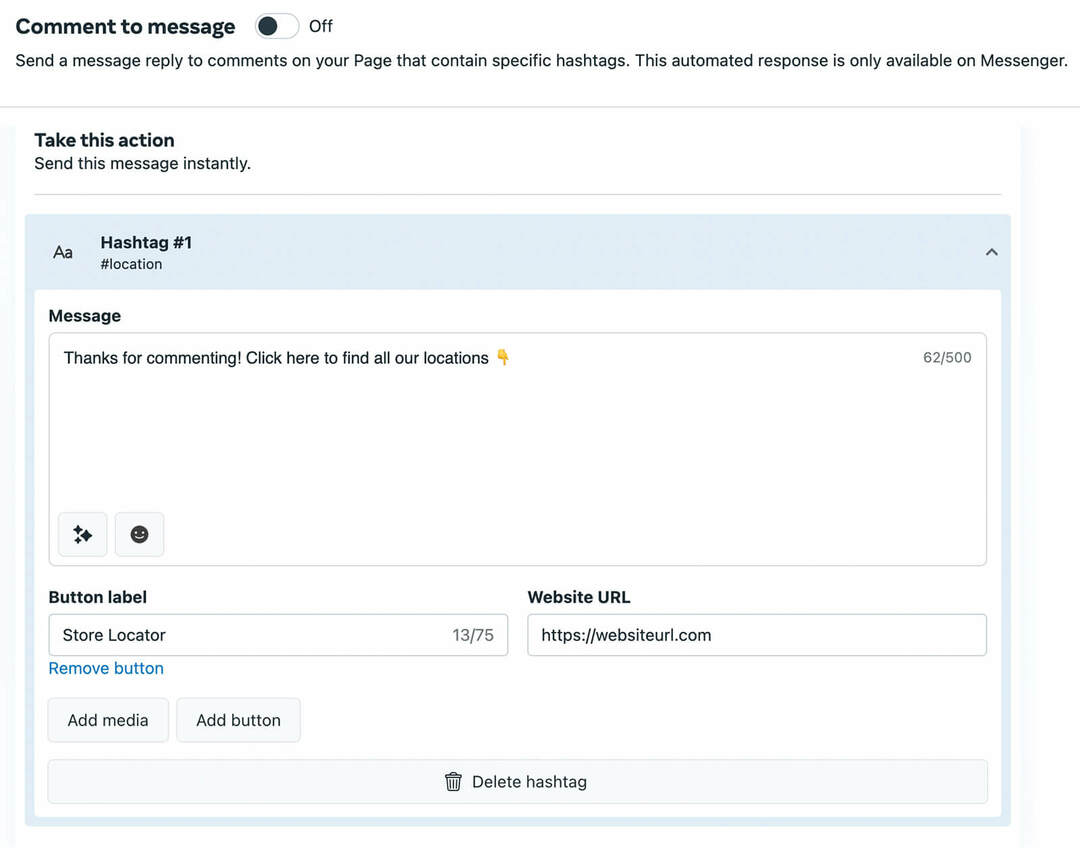
#3: Meta orodja za moderiranje komentarjev oglasov na Facebooku
Moderiranje komentarjev na Facebook oglase je lahko težavno. Po eni strani lahko pozitivno sodelovanje izboljša prikazovanje oglasov. Vaši blagovni znamki daje tudi priložnost, da pokaže svojo osebnost. Po drugi strani pa lahko negativni komentarji ogrozijo ugled vaše znamke in prestrašijo stranke.
Ker Meta oglaševalcem ne dovoljuje, da bi popolnoma izklopili komentarje oglasov, je pomembno, da nenehno spremljate dejavnost oglasov. Na srečo lahko za upravljanje komentarjev na svoje oglase uporabite veliko orodij za moderiranje strani, ki smo jih opisali zgoraj.
Vse ključne besede, ki jih vaša stran samodejno moderira, bodo na primer skrite tudi pred komentarji vaših oglasov. Enako velja za nastavitve filtra za preklinjanje vaše strani – veljajo tudi za komentarje oglasov.
Če želite pregledati komentarje oglasov na Facebooku in odgovoriti nanje, uporabite Business Suite. Tako kot organski komentarji na objave vam tudi komentarji oglasov omogočajo, da jih po potrebi skrijete ali izbrišete.
V skrajnih primerih lahko uporabnike tudi izključite iz svoje strani, kar bo morda potrebno, če bodo večkrat objavljali negativne ali žaljive komentarje na vaše oglase. Če želite uporabnikom blokirati izkušnjo klasičnih strani, odprite Nastavitve strani in izberite zavihek Ljudje in druge strani. V spustnem meniju izberite Prepovedane osebe in strani in vnesite osebo, ki jo želite blokirati.
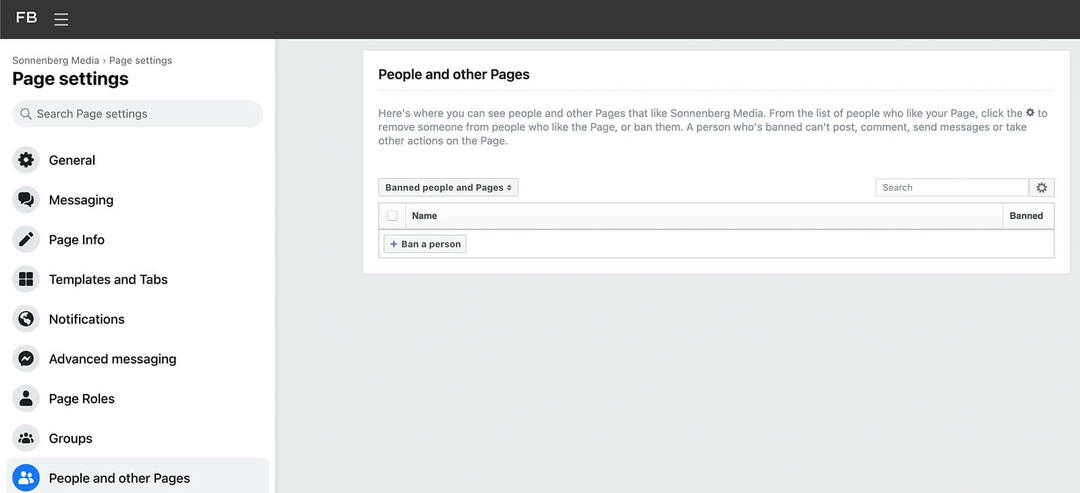
Če želite blokirati uporabnike s strani z uporabo nove izkušnje strani, pojdite v Nastavitve, kliknite Zasebnost in nato odprite zavihek Blokiranje. Tukaj lahko vnesete uporabnike, strani in aplikacije, ki jih želite blokirati na svoji strani.
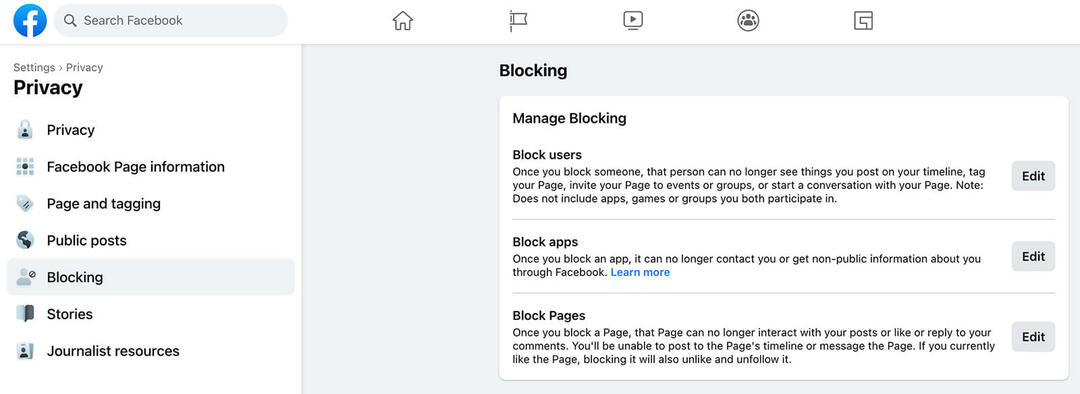
#4: Meta orodja za moderiranje komentarjev v živo na Facebooku
Moderiranje komentarjev med Facebook Live je lahko še posebej zahtevno, še posebej, če dogodek vodite sami. Pred predvajanjem v živo prilagodite nastavitve komentarjev v Live Producer. V levem meniju odprite meni Nastavitve in izberite Komentarji.
Nato izberite nastavitev, ki bo najverjetneje vodila do pozitivnega prenosa v živo. Za usmerjanje svojega pristopa uporabite svoje pretekle izkušnje v živo. Na primer, lahko omejite komentarje novih uporabnikov ali ljudi, ki ne spremljajo vaše strani. Uporabnikom lahko tudi preprečite, da bi komentirali pogosteje kot vsakih 10 sekund.
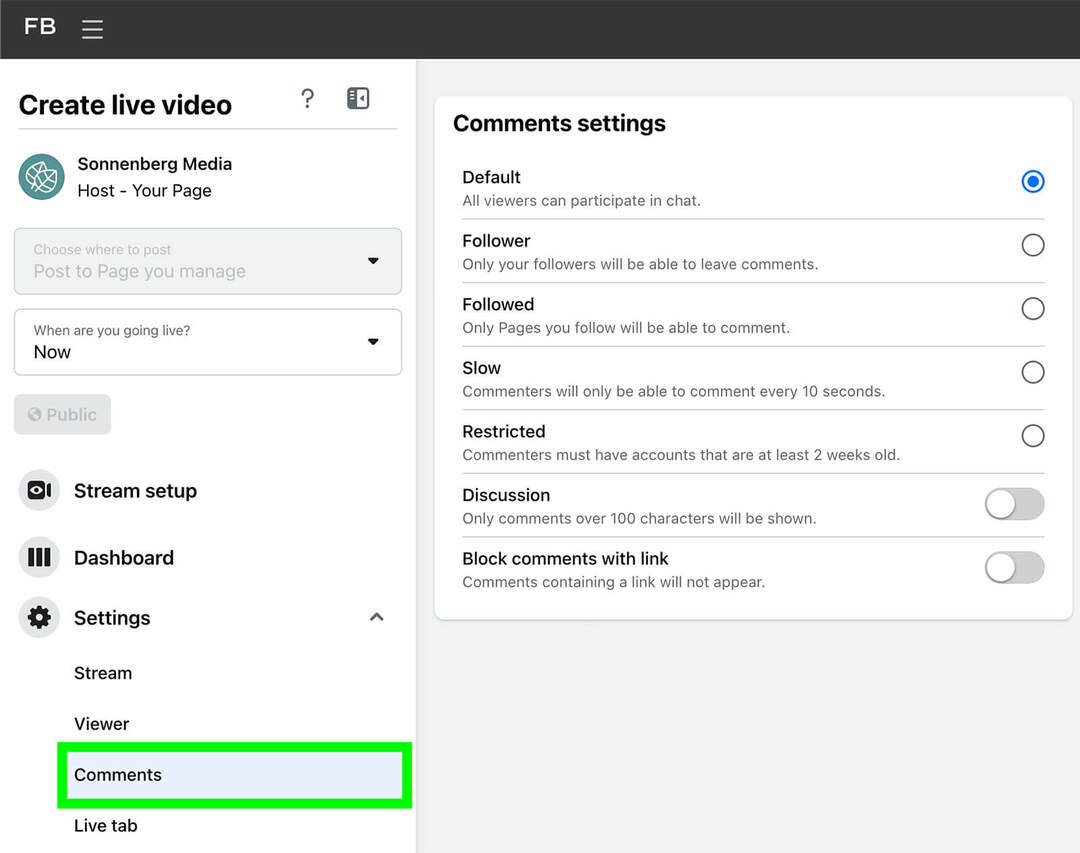
Ne glede na to, katero nastavitev izberete, lahko blokirate komentarje, ki vključujejo povezavo. Če izberete to nastavitev, lahko drugim uporabnikom ali stranem preprečite, da bi se promovirali ali pošiljali neželeno pošto vašega dogodka v živo.
Zaključek
Pozitivno, premišljeno in dobronamerno sodelovanje je lahko izjemno koristno za rast Facebook strani in gradnjo skupnosti. S temi domačimi orodji Meta lahko odstranite negativno angažiranost s svoje poslovne strani in prihranite čas pri pregledovanju objav in komentarjev.
Vas zanimajo NFT-ji, DAO-ji in Web3?
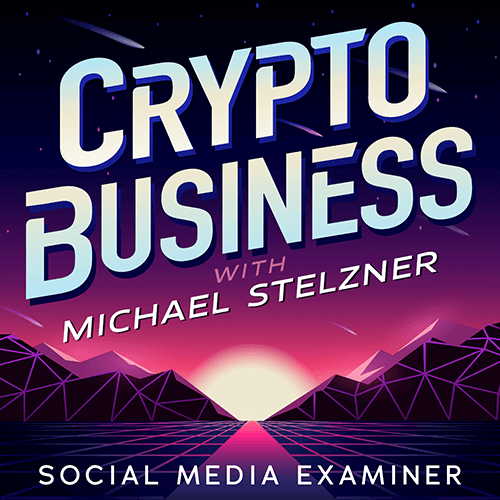
Spremljajte podcast Crypto Business, če želite izvedeti, kako bodo NFT, socialni žetoni, DAO (in še veliko več) vplivali na vaše poslovanje v bližnji prihodnosti.
Gostitelj Michael Stelzner vsak petek intervjuva vodilne strokovnjake iz industrije o tem, kaj trenutno deluje v Web3 in kaj lahko pričakujete v prihodnosti, tako da lahko svoje podjetje pripravite na premik, tudi če ste totalni novinec.
SPREMLJAJTE ODDAJO
